PS书籍效果图制作教程(步骤较多):PS打造一本古书
8、包边经过这几步的调整名称有点乱,我们给它重命名为“gold corners”,这样边角的效果就做好了。我们接下来要开始书页纸张的制作。还记得大明湖畔的夏雨荷...错了,是还记得之前做过的cover1图层吗?把它从covers图层组中找出来,复制一个,然后拖到最顶层。
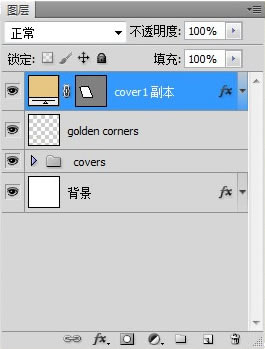
我们不需要原来的样式了,右键它,然后选择“清除样式”,它又回到了素颜的样子(~欢喜哦)。然后分别调整4个顶点,让它势必要比封面小,大概样子如下。
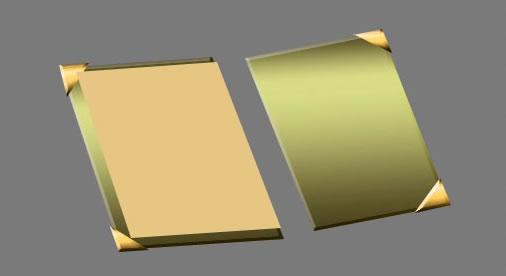
使用“直接选择工具”激活边框角点,然后用“钢笔工具”在左下角添加一个角点,然后拖动手柄,让形状如下。最后好习惯重命名这个图层为“pages base”。
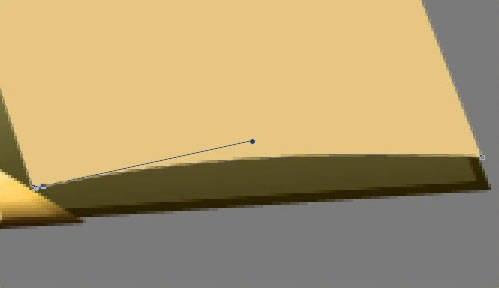
9、然后制作模拟的书页厚度,先把前景色设置为#d6bb8e,然后用矩形工具拖出一个长条,调整顶点变成如下形状。

接着选择“转换点工具”把这个长方形的右上角和右下角转换为分别可拖拽的角点。

10、这一步中,我们要模拟纸张的页数。这里要用到一个Pages-pat笔刷,当然你也可以自己做。新建一个空白图层,然后执行编辑-填充,在面板的内容选项中选择图案,然后加载笔刷,确定后,就是下面的样子。

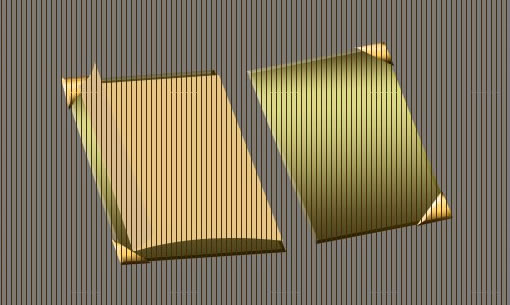
然后就简单了,Ctrl+T进行调整,先旋转到合适的角度,然后缩放到合适大小(这些都自己看着办),然后就是下面的样子。
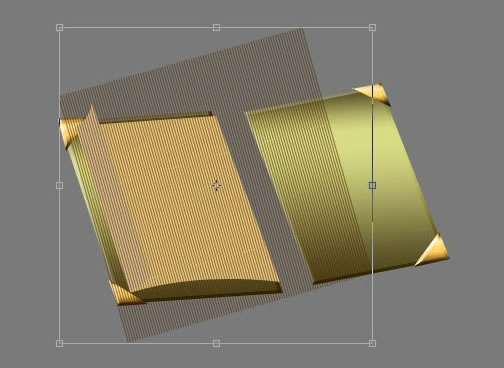
最后通过图层蒙版,把多余的地方消去。
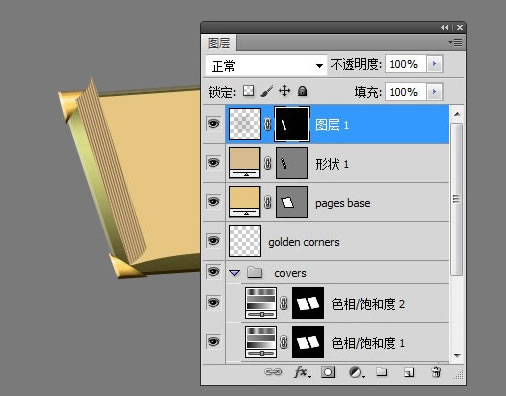
11、合并这两个图层,重命名为“light side”使用橡皮擦工具,用1-2px的尺寸轻轻擦去书页和书页之间的像素,努力达到一种真实纸张的效果。
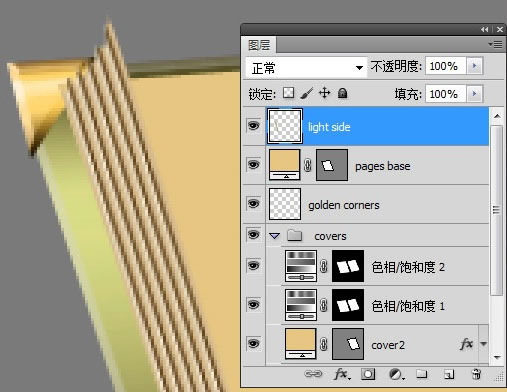
12、现在开始制作底部的效果。先设置前景色为#9c8d6e,然后用之前相同的方法拖出一个长条,然后调整形状到如下。

还是同样的方法,建新图层,填充图案,旋转跳跃我不停歇……不同的地方就是因为这里有弯曲,所以要用在自由变换中选择变形把填充的线条做弯。最后蒙版一下,得到如下效果。
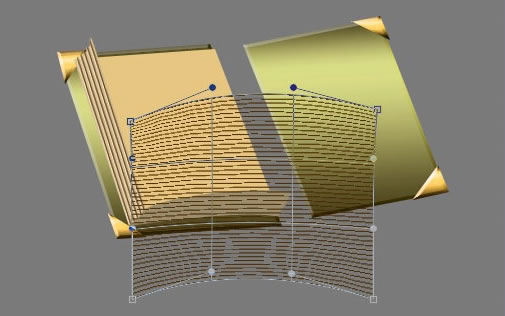
注意啦,就是斜边和底边的线条数大致要一样并且对齐。
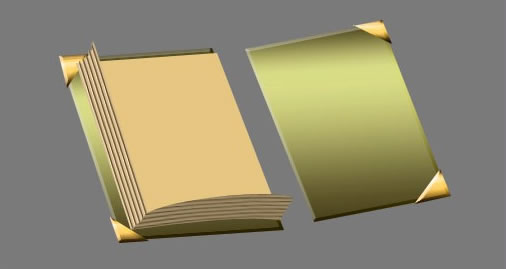
13、照葫芦画瓢把右侧的也做出来。
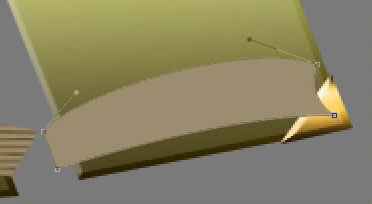
填充、旋转、缩放、变形。
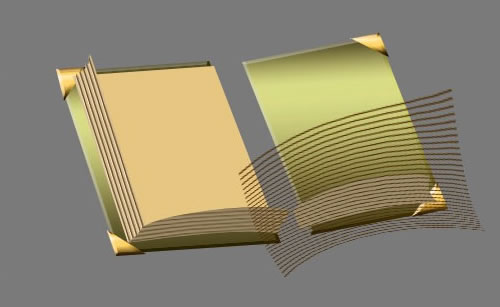
得到蒙版后,合并所有书的底部图层,重命名为“pages dark side”,然后用橡皮擦工具把右侧的边缘清除一些,模拟纸张效果,如下图。
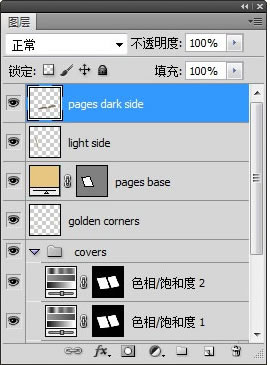
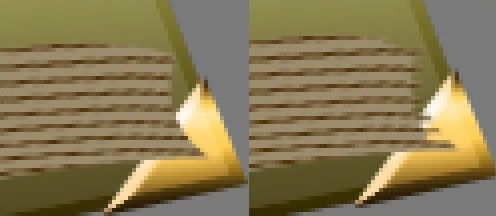
| 上一页12345下一页 |